Pytanie
Problem: Jak naprawić błąd Microsoft Store 0xC002001B?
Witam, nie mogę pobrać ani zaktualizować żadnych aplikacji ze sklepu Microsoft Store — za każdym razem, gdy próbuję, pojawia się kod błędu 0xC002001B. Próbowałem też pobrać niektóre aplikacje przez przeglądarkę i czasami działało, mimo że kilka razy otrzymałem ten sam błąd. Jakieś wskazówki na ten temat?
Rozwiązany Odpowiedź
Microsoft Store to oficjalna aplikacja dla systemu Windows, która umożliwia użytkownikom pobieranie i aktualizowanie zatwierdzonych aplikacji, eliminując konieczność odwiedzania rynków innych firm. Po raz pierwszy wprowadzony w 2012 roku,[1] Sklep został ogólnie przyjęty pozytywnie przez użytkowników i od tego czasu stał się jedną z integralnych części systemu Windows, bez której większość ludzi nie wyobraża sobie nowoczesnego systemu operacyjnego.
Jak każdy inny element, ten może czasami działać nieprawidłowo. Za każdym razem, gdy niektórzy użytkownicy próbują pobrać lub zaktualizować aplikację za pośrednictwem Microsoft Store, otrzymują błąd 0xC002001B, który automatycznie zatrzymuje proces. Błędy pobierania aplikacji Store nie są rzadkością, o czym mówiliśmy wcześniej 0x8007064a, 0x800B010FI, 0x80073D01, i inni.
W takim przypadku użytkownicy otrzymują błąd po zainicjowaniu pobierania, które następnie zwraca ogólny komunikat z prośbą o ponowną próbę później. Próba późniejszego pobrania aplikacji lub jej aktualizacji nie przynosi żadnych pozytywnych rezultatów, a użytkownicy po pewnym czasie nadal mają ten sam problem. Warto również zauważyć, że kod błędu może być wyświetlany w Host skryptu windowsowego wyskakujące okienko podczas próby aktywacji systemu Windows.[2]

Może być kilka przyczyn pojawienia się kodu błędu 0xC002001B. Na przykład uszkodzone pliki systemowe, podsłuchiwane[3] Przyczyną może być pamięć podręczna Sklepu Windows, niespójne połączenie internetowe i podobne problemy. Czasami trudno jest określić, co powoduje pojawienie się błędu, dlatego zalecamy wypróbowanie ReimagePralka Mac X9 Narzędzie do naprawy komputera, które często może zaoszczędzić godziny rozwiązywania problemów i automatycznie rozwiązać problemy z komputerem. Możesz też skorzystać z poniższych rozwiązań ręcznych.
Napraw 1. Zresetuj pamięć podręczną Sklepu Windows
Aby naprawić uszkodzony system, musisz zakupić licencjonowaną wersję Reimage Reimage.
Bugowana pamięć podręczna aplikacji może uniemożliwić pobieranie nowych danych ze Sklepu, dlatego warto spróbować ją zresetować:
- W wyszukiwarce Windows wpisz wsreset.exe i naciśnij Wchodzić
- Poczekaj, aż pojawi się czarne okno – nie zamykaj tego
- Kiedy to odejdzie, Microsoft Store powinien się zrestartować
- Spróbuj ponownie skorzystać ze Sklepu.
Napraw 2. Zresetuj lub napraw aplikację
Aby naprawić uszkodzony system, musisz zakupić licencjonowaną wersję Reimage Reimage.
Dokładniejszy reset lub naprawę można przeprowadzić za pomocą opcji zaawansowanych aplikacji.
- Kliknij prawym przyciskiem myszy Początek i wybierz Aplikacje i funkcje
- Przewiń w dół, aby zlokalizować Sklep Microsoft i kliknij Zaawansowane opcje
- Kliknij Zakończyć oraz Naprawa
- Jeśli to nie daje efektu, wybierz Resetowanie.
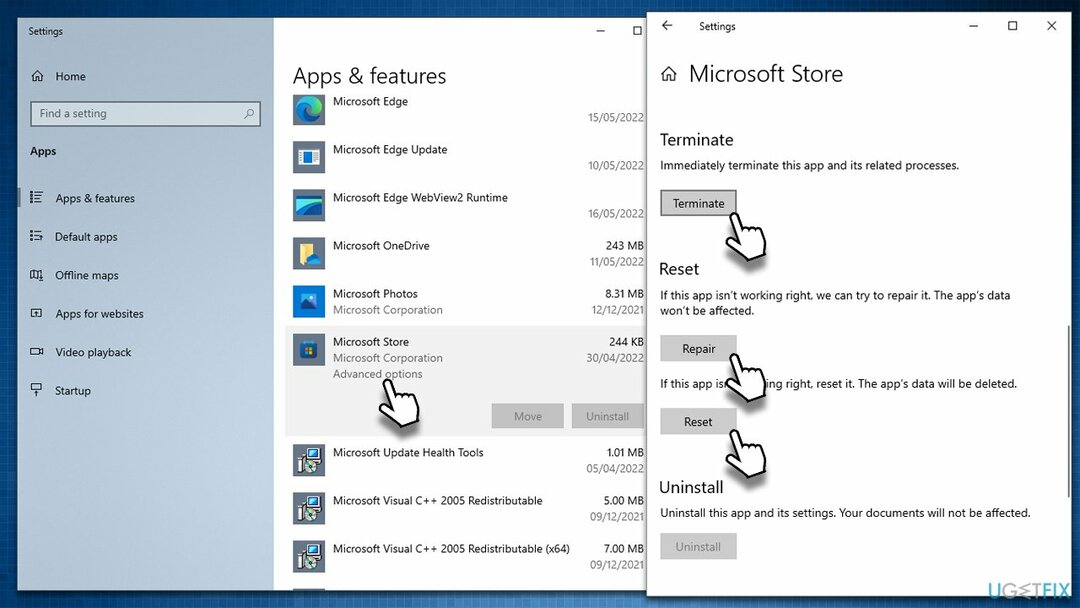
Napraw 3. Uruchom narzędzie do rozwiązywania problemów
Aby naprawić uszkodzony system, musisz zakupić licencjonowaną wersję Reimage Reimage.
Narzędzia do rozwiązywania problemów to niezwykle wygodne narzędzia, które są wstępnie instalowane wraz z systemem operacyjnym. Mogą być przydatne podczas diagnozowania niektórych problemów z systemem Windows, a czasem nawet ich automatycznego rozwiązywania.
- Rodzaj Rozwiązywanie problemów w Windows wyszukaj i naciśnij Wchodzić
- W nowym oknie po prawej stronie kliknij Dodatkowe narzędzia do rozwiązywania problemów
- Przewiń w dół, aby znaleźć Aplikacje Sklepu Windows wejście
- Wybierz i kliknij Uruchom narzędzie do rozwiązywania problemów
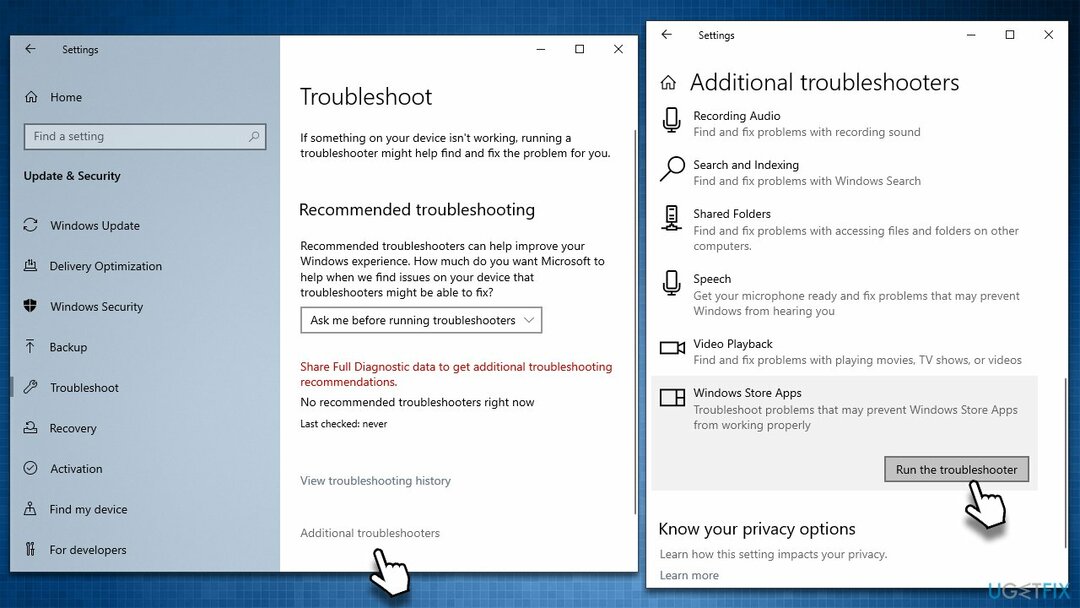
- Zastosuj sugerowane poprawki.
Napraw 4. Napraw uszkodzone pliki systemowe
Aby naprawić uszkodzony system, musisz zakupić licencjonowaną wersję Reimage Reimage.
Możesz spróbować przywrócić uszkodzone komponenty systemu za pomocą skanowania SFC i DISM.
- Wpisz cmd w wyszukiwarce Windows
- Kliknij prawym przyciskiem myszy Wiersz polecenia i wybierz Uruchom jako administrator
- Kiedy Kontrola konta użytkownika pojawi się okno, kliknij tak
- W nowym oknie wpisz sfc / scannow i naciśnij Wchodzić
- Poczekaj, aż skanowanie się zakończy i wykonaj te polecenia, naciskając Wchodzić po każdym:
Dism /Online /Cleanup-Image /CheckHealth
Dism /Online /Cleanup-Image /ScanHealth
Dism /Online /Cleanup-Image /RestoreHealth -
Uruchom ponownie Twój komputer.
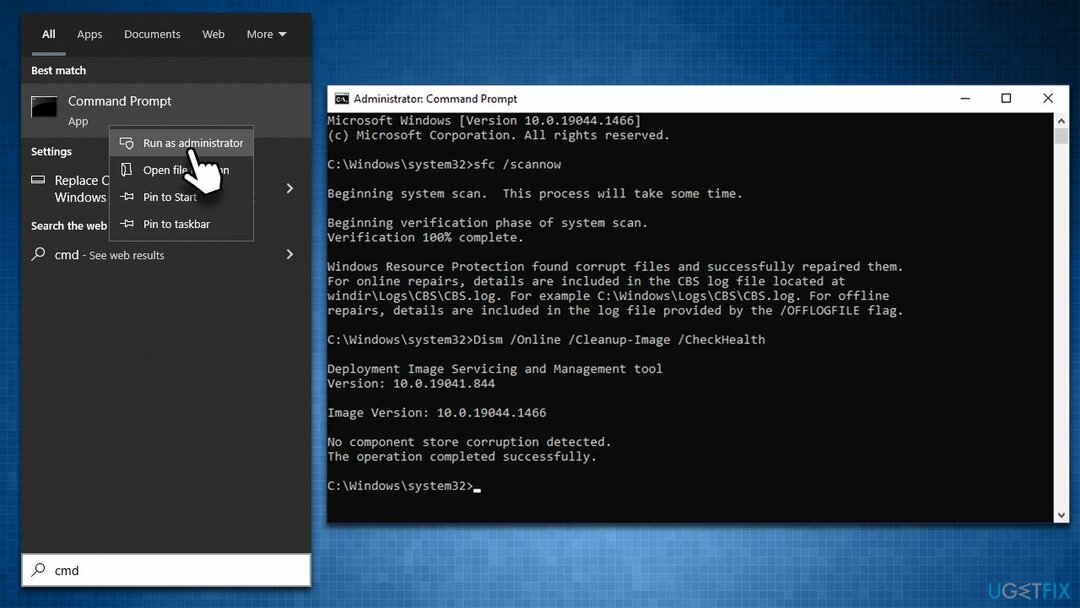
Napraw 5. Zresetuj połączenie internetowe
Aby naprawić uszkodzony system, musisz zakupić licencjonowaną wersję Reimage Reimage.
- otwarty Wiersz polecenia jako administrator jak wyjaśniono powyżej
- Skopiuj i wklej każde z poniższych poleceń, naciskając Wchodzić za każdym razem:
ipconfig /flushdns
ipconfig /registerdns
ipconfig /release
ipconfig /renew
reset netsh winsock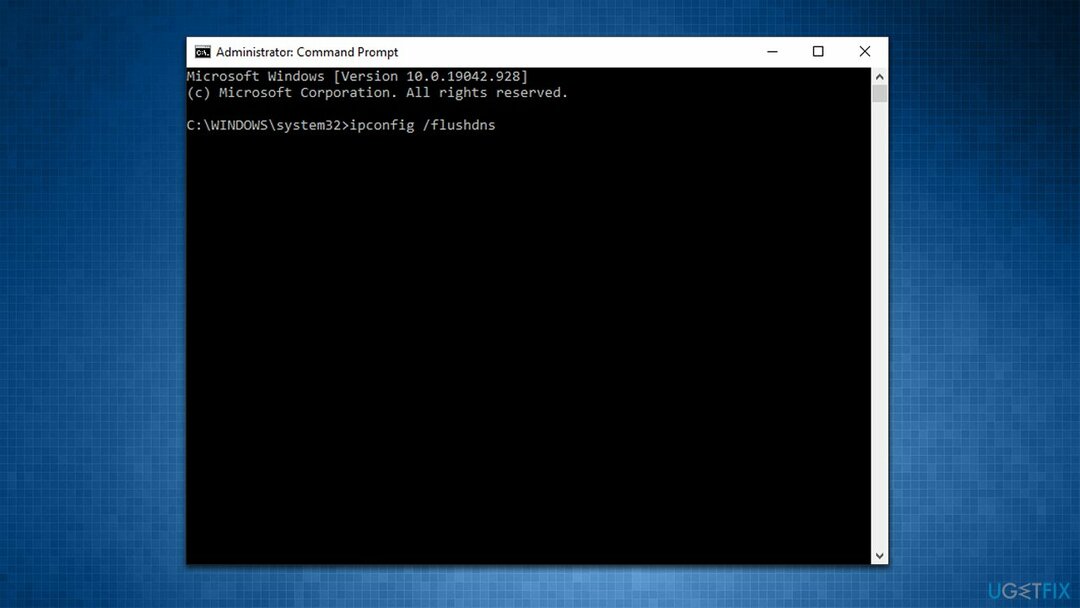
- Uruchom ponownie komputer i zobacz, czy to pomogło.
Napraw 6. Zresetuj komputer
Aby naprawić uszkodzony system, musisz zakupić licencjonowaną wersję Reimage Reimage.
Przed kontynuowaniem tego kroku, jako środek ostrożności, wykonaj kopię zapasową swoich plików osobistych (jednak będziesz mieć możliwość ich zachowania). Odłącz także wszystkie niepotrzebne urządzenia peryferyjne, takie jak drukarki czy aparaty.
- Kliknij prawym przyciskiem myszy Początek i wybierz Ustawienia
- Przejdź do Aktualizacja i bezpieczeństwo sekcja i wybierz Powrót do zdrowia
- Pod Zresetuj ten komputer, Kliknij Zaczynaj
- Wybierz Zachowaj moje pliki oraz Pobieranie z chmury
- Kliknij Następny w następującym wierszu
- Kliknij Resetowanie.
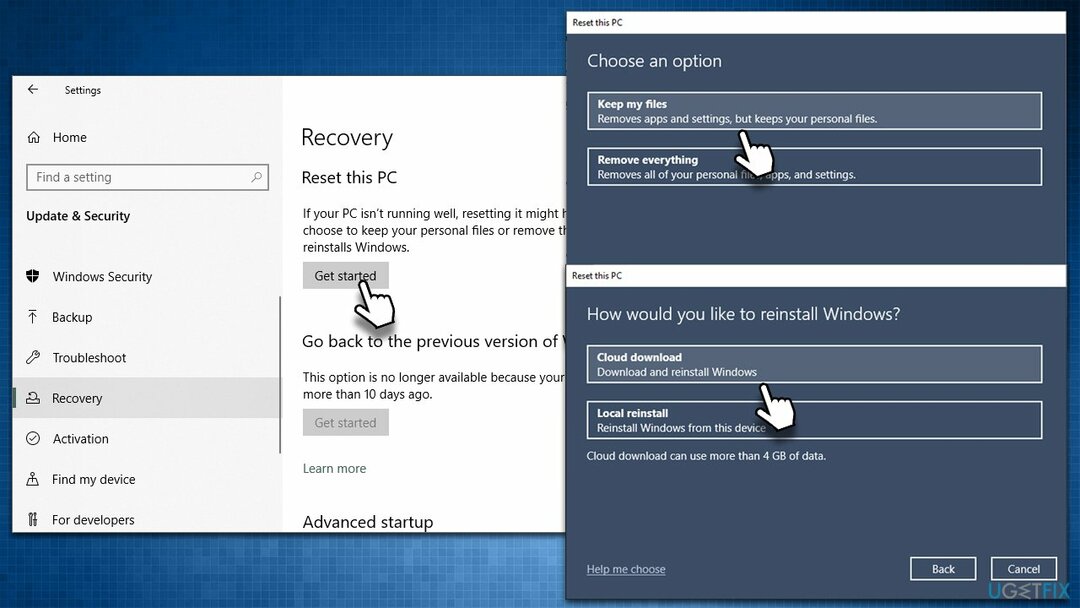
Poprawka 7. Ponowna instalacja Microsoft Store przez PowerShell
Aby naprawić uszkodzony system, musisz zakupić licencjonowaną wersję Reimage Reimage.
- Kliknij prawym przyciskiem myszy Początek i wybierz PowerShell (administrator)
- Kiedy ZAK pojawia się, kliknij tak
- W nowym oknie wklej następujące polecenie i naciśnij Wchodzić:
Get-AppxPackage -allusers Microsoft. Sklep Windows | Foreach {Add-AppxPackage -DisableDevelopmentMode -Register „$($_.InstallLocation)\\AppXManifest.xml”} -
Uruchom ponownie komputer.
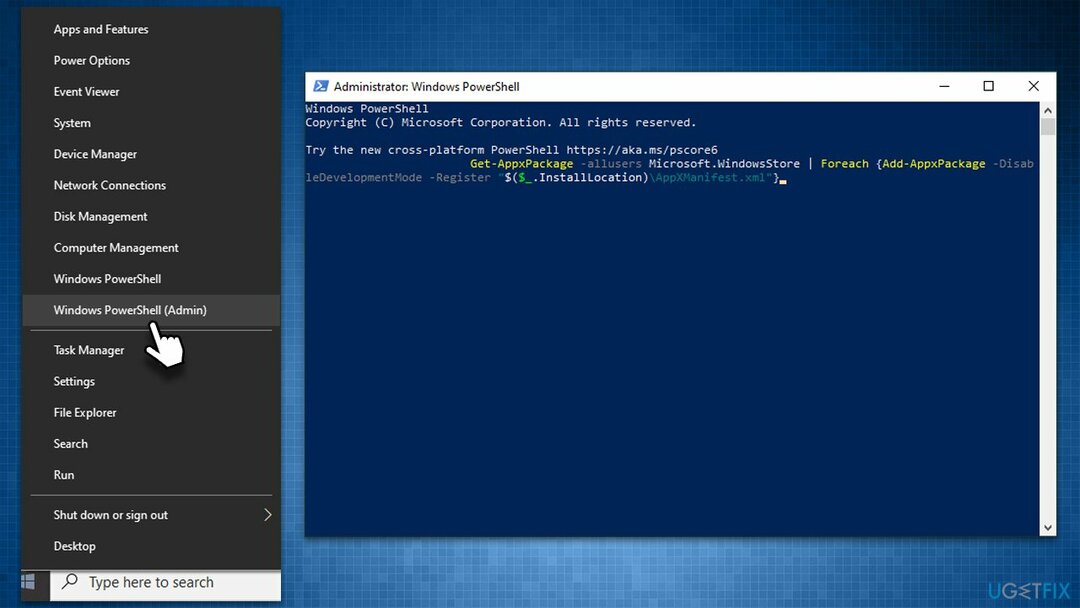
Napraw 8. Użyj narzędzia do tworzenia multimediów
Aby naprawić uszkodzony system, musisz zakupić licencjonowaną wersję Reimage Reimage.
Jeśli żadna z powyższych metod nie pomogła, należy przeprowadzić aktualizację systemu Windows na miejscu. W tym celu musisz pobrać Media Creation Tool. Jeszcze raz upewnij się, że najpierw wykonałeś kopię zapasową wszystkich plików osobistych.
- Odwiedzić oficjalna strona Microsoft i pobierz nośnik instalacyjny Windows 10 (Wersja Windows 11)
- Kliknij dwukrotnie instalator i wybierz tak Kiedy ZAK pokazuje się
- Zgadzasz się na warunki
- Wybierać Utwórz nośnik instalacyjny (dysk flash USB, DVD lub plik ISO) dla innej opcji komputera i kliknij Następny
- Wybierz Użyj zalecanych opcji dla tego komputera pole wyboru i kliknij Następny
- Wybierz Plik ISO i kliknij Następny
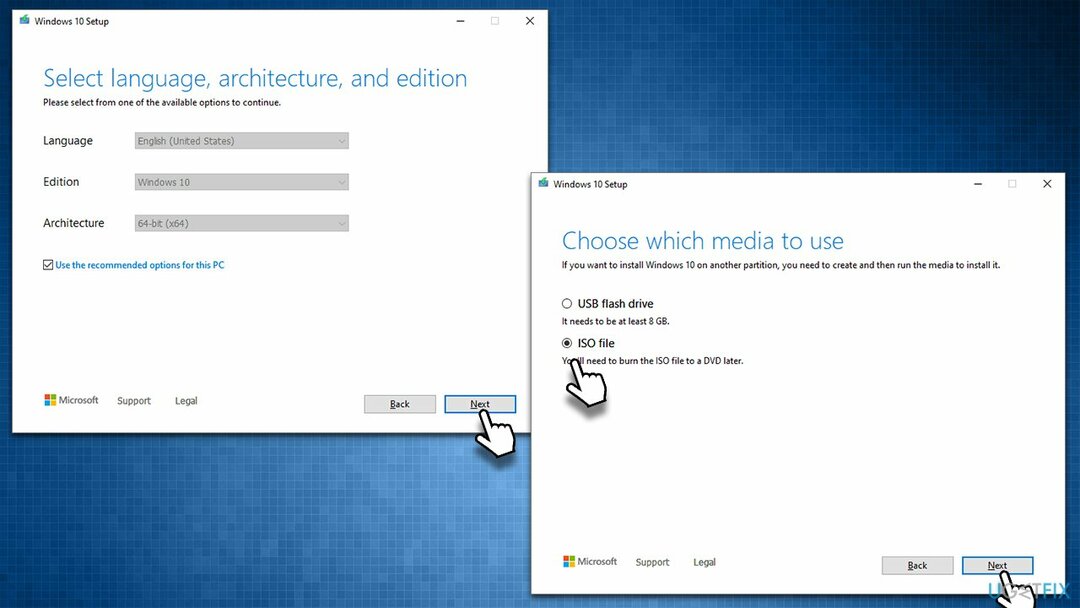
- Po przygotowaniu obrazu ISO umieść go w nieprawidłowo działającym komputerze
- Uruchom ponownie maszynę i szybko naciśnij F8, F10, F12, Dellub inny przycisk, który umożliwiłby załadowanie do BIOS
- Tutaj przejdź do Uruchomić sekcji i ustaw priorytet rozruchu na Pamiec przenosna
- Uruchom ponownie swój system, a następnie postępuj zgodnie z instrukcjami wyświetlanymi na ekranie, aby: ponownie zainstaluj system Windows.
Więcej sposobów na naprawienie 0xC002001B
Aby naprawić uszkodzony system, musisz zakupić licencjonowaną wersję Reimage Reimage.
W niektórych przypadkach problem tkwi w prostych rzeczach, o których nie można pomyśleć. Poniżej znajdziesz kilka wskazówek, których być może już próbowałeś; jeśli nie, zalecamy ich wypróbowanie.
- Wykonaj pełne skanowanie systemu za pomocą anty-malware oprogramowanie, aby upewnić się, że nie jest zainfekowane.
- Jeśli używasz aplikacja zabezpieczająca innej firmy, odinstaluj go i sprawdź, czy problem został rozwiązany. Dotyczy to również wszystkiego, co mogłoby zakłócać działanie sieci – w tym VPN oprogramowanie firm trzecich zapory ogniowe, itp.
- Upewnij się, że czas i data są poprawne. Kliknij prawym przyciskiem myszy czas na pasku zadań i wybierz Dostosuj datę/godzinę. Upewnij się, że Ustaw czas automatycznie opcja jest zaznaczona, a następnie kliknij Synchronizuj teraz poniżej.
- Uruchom ponownie Twój komputer, jeśli jeszcze tego nie zrobiłeś.
- Spróbuj Wyloguj swojego konta w Microsoft Store, ponowne uruchomienie system, a następnie zaloguj się ponownie.
- Zainstaluj wszystkie oczekujące aktualizacje dla Sklep Microsoft oraz Okna.
Napraw błędy automatycznie
Zespół ugetfix.com dokłada wszelkich starań, aby pomóc użytkownikom znaleźć najlepsze rozwiązania w celu wyeliminowania ich błędów. Jeśli nie chcesz zmagać się z ręcznymi technikami naprawy, skorzystaj z automatycznego oprogramowania. Wszystkie polecane produkty zostały przetestowane i zatwierdzone przez naszych profesjonalistów. Poniżej wymieniono narzędzia, których możesz użyć do naprawienia błędu:
Oferta
Zrób to teraz!
Pobierz poprawkęSzczęście
Gwarancja
Zrób to teraz!
Pobierz poprawkęSzczęście
Gwarancja
Jeśli nie udało Ci się naprawić błędu za pomocą Reimage, skontaktuj się z naszym zespołem pomocy technicznej w celu uzyskania pomocy. Podaj nam wszystkie szczegóły, które Twoim zdaniem powinniśmy wiedzieć o Twoim problemie.
Ten opatentowany proces naprawy wykorzystuje bazę danych zawierającą 25 milionów komponentów, które mogą zastąpić każdy uszkodzony lub brakujący plik na komputerze użytkownika.
Aby naprawić uszkodzony system, musisz zakupić licencjonowaną wersję Reimage narzędzie do usuwania złośliwego oprogramowania.

Prywatny dostęp do Internetu to VPN, który może uniemożliwić dostawcom usług internetowych, rząd, a stronom trzecim od śledzenia Twojej sieci i pozwalają zachować całkowitą anonimowość. Oprogramowanie zapewnia dedykowane serwery do torrentowania i przesyłania strumieniowego, zapewniając optymalną wydajność i nie spowalniając działania. Możesz także ominąć ograniczenia geograficzne i przeglądać takie usługi, jak Netflix, BBC, Disney+ i inne popularne usługi przesyłania strumieniowego bez ograniczeń, niezależnie od tego, gdzie się znajdujesz.
Ataki złośliwego oprogramowania, zwłaszcza ransomware, są zdecydowanie największym zagrożeniem dla Twoich zdjęć, filmów, plików służbowych lub szkolnych. Ponieważ cyberprzestępcy używają solidnego algorytmu szyfrowania do blokowania danych, nie można go już używać, dopóki nie zostanie zapłacony okup w bitcoinach. Zamiast płacić hakerom, powinieneś najpierw spróbować użyć alternatywy powrót do zdrowia metody, które mogą pomóc w odzyskaniu przynajmniej części utraconych danych. W przeciwnym razie możesz również stracić pieniądze wraz z plikami. Jedno z najlepszych narzędzi, które może przywrócić przynajmniej część zaszyfrowanych plików – Odzyskiwanie danych Pro.